【2024年最新】AI音声生成ツールTop6選&利用メリットと注意点全解説
AI技術の進化に伴い、AI音声生成ツールはますます多くの分野で活用されています。AI音声生成は、テキストを自然な音声に変換する技術であり、カスタマーサービス、教育、エンターテインメントなど多くの場面で利用されています。この記事では、最新のAI音声生成ツールTop6を紹介し、それぞれの利用メリットと注意点について詳しく解説します。
パート1. AI音声生成とは?
AI音声生成ツールは、テキストデータを入力することで、それを自然な音声に変換する技術です。AI音声合成や音声認識AIを駆使して、より人間らしい発話を実現します。これにより、音声ガイド、ナレーション、オーディオブックなど多岐にわたる用途で利用されています。
- 効率化:大量のテキストを迅速に音声化できるため、時間と労力を大幅に削減できます。
- コスト削減:プロの声優を雇う必要がなく、コストを抑えることができます。
- カスタマイズ性:様々な声のスタイルやトーンを選択でき、用途に応じてカスタマイズが可能です。
AI音声生成の利点:
パート2. AI音声生成するツールおすすめ6選
おすすめ①|Voicemod
Voicemodは、多彩なエフェクトでリアルタイム音声変換が可能。
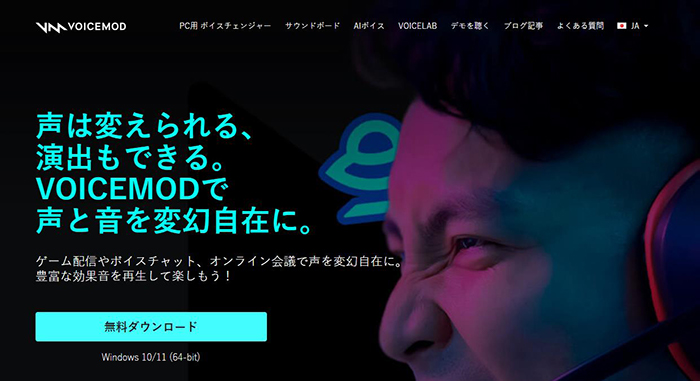
- 無料版あり
- Pro版あり(年額プラン)
価格:
メリット & デメリット
- 多彩なエフェクト
- リアルタイム変換
- 簡単な操作
- 無料版の制限あり
- 一部機能は有料
おすすめ②|Murf AI
Murf AIは、ナレーション用の高品質なAI音声生成ツール。

- 無料版あり
- 有料プランあり
価格:
メリット & デメリット
- 高品質なナレーション
- 多言語対応
- 簡単な操作
- リアルタイム変換不可
- 一部機能は有料
おすすめ③|Lovo AI
Lovo AIは、感情豊かな音声生成に優れたAIツール。

- 無料版あり
- 有料プランあり
価格:
メリット & デメリット
- 高精度な感情表現
- 多言語対応
- 簡単な操作
- リアルタイム変換不可
- 一部機能は有料
おすすめ④Play.ht
Play.htは、ブログやポッドキャスト向けのAI音声生成ツール。

- 無料版あり
- 有料プランあり
価格:
メリット & デメリット
- 高品質な音声生成
- 多言語対応
- シンプルな操作
- リアルタイム変換不可
- 一部機能は有料
おすすめ⑤|Amivoice
Amivoiceは、高精度な音声認識と合成を提供するAIツール。

- 無料版あり
- 有料プランあり
価格:
メリット & デメリット
- 高精度な音声認識
- プロフェッショナルな音声合成
- 多用途対応
- リアルタイム変換不可
- 一部機能は有料
おすすめ⑥|Provectus AI Voice
Provectus AI Voiceは、柔軟なカスタマイズが可能な音声生成ツール。

- 無料版あり
- 月額$5からの有料プラン
価格:
メリット & デメリット
- 高度にリアルなAI音声
- 幅広い言語サポート
- 簡単な操作性
- 発音や間の調整が制限されている
- 高度な編集機能は有料プランのみ
対応デバイス:ブラウザ(Chrome, Safari, Firefox)
パート3.AIで音声を変換するに最適なボイスチェンジャーHitPaw VoicePea
HitPaw VoicePeaは、AI技術を活用した高精度な音声変換ツールです。このツールは、リアルタイムで音声を変換する機能に加え、音声や動画ファイルをアップロードして後から音声を変換する機能も備えています。これにより、動画制作やライブ配信、ナレーションの作成など、多岐にわたる用途で利用できます。
- 多彩なエフェクト:ユーザーのニーズに合わせた豊富な音声エフェクトを搭載。
- 高精度な音声変換:AI技術により、自然でクリアな音声変換を実現。
- リアルタイム変換:ライブ配信やオンライン会議で即座に音声を変換可能。
- 使いやすいインターフェース:初心者でも直感的に操作できるデザイン。
- 多用途対応:音声と動画の両方のファイルに対応し、幅広い用途で利用可能。
HitPaw VoicePeaのススメポイント:
簡単な4StepでHitPaw VoicePeaで無料ボイスチェンジ
Step 1: 入力と出力の設定
「設定」を開き、ドロップダウンメニューから使用する入出力デバイスを選択します。
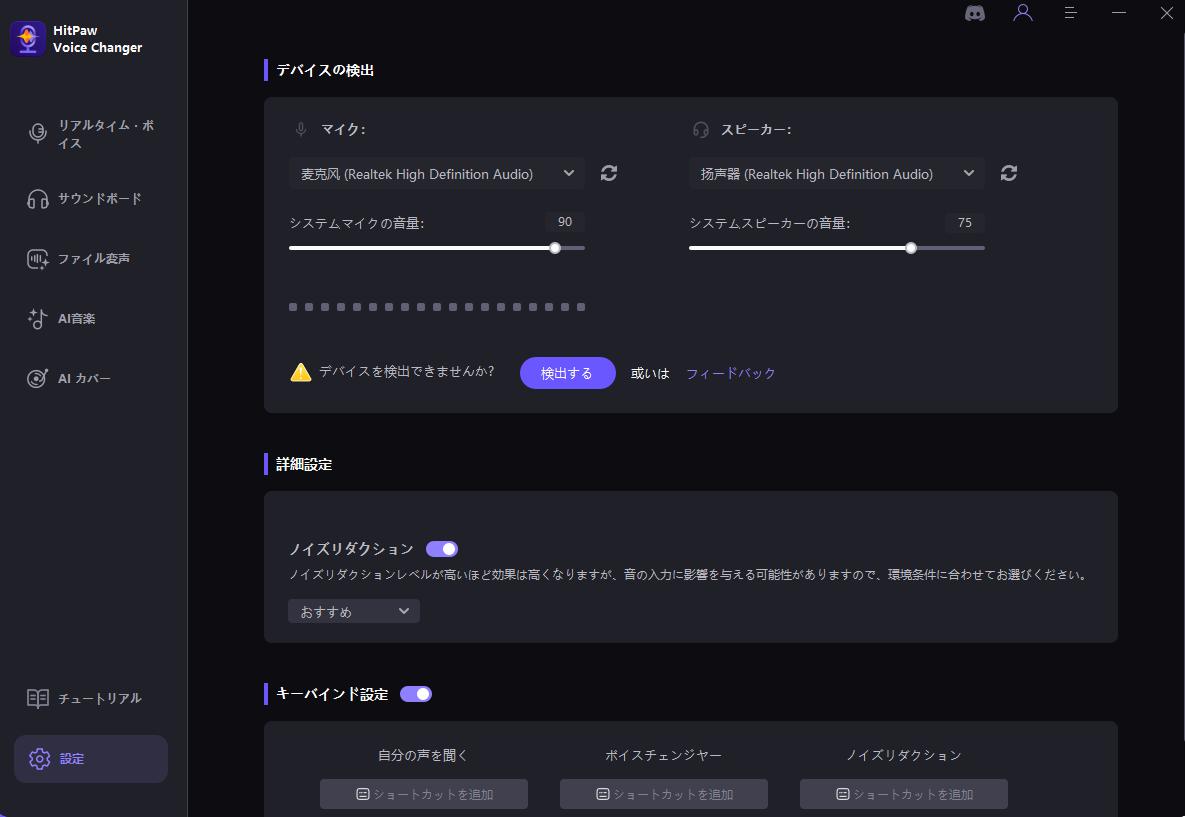
声が出ない時の直し方
他のデバイスを手動で追加した場合は、リストを更新して検出されているかどうかを確認します。
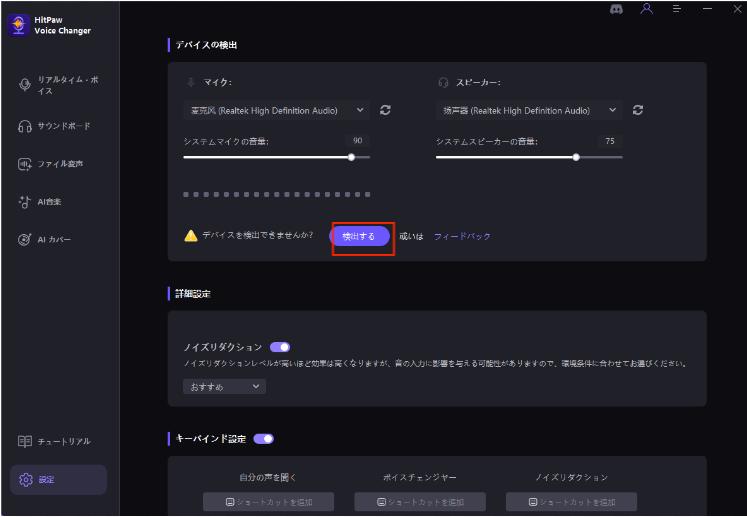
デバイスを選んでも何も聞こえない場合は、「検出」をクリックしてオーディオの状態を確認してください。
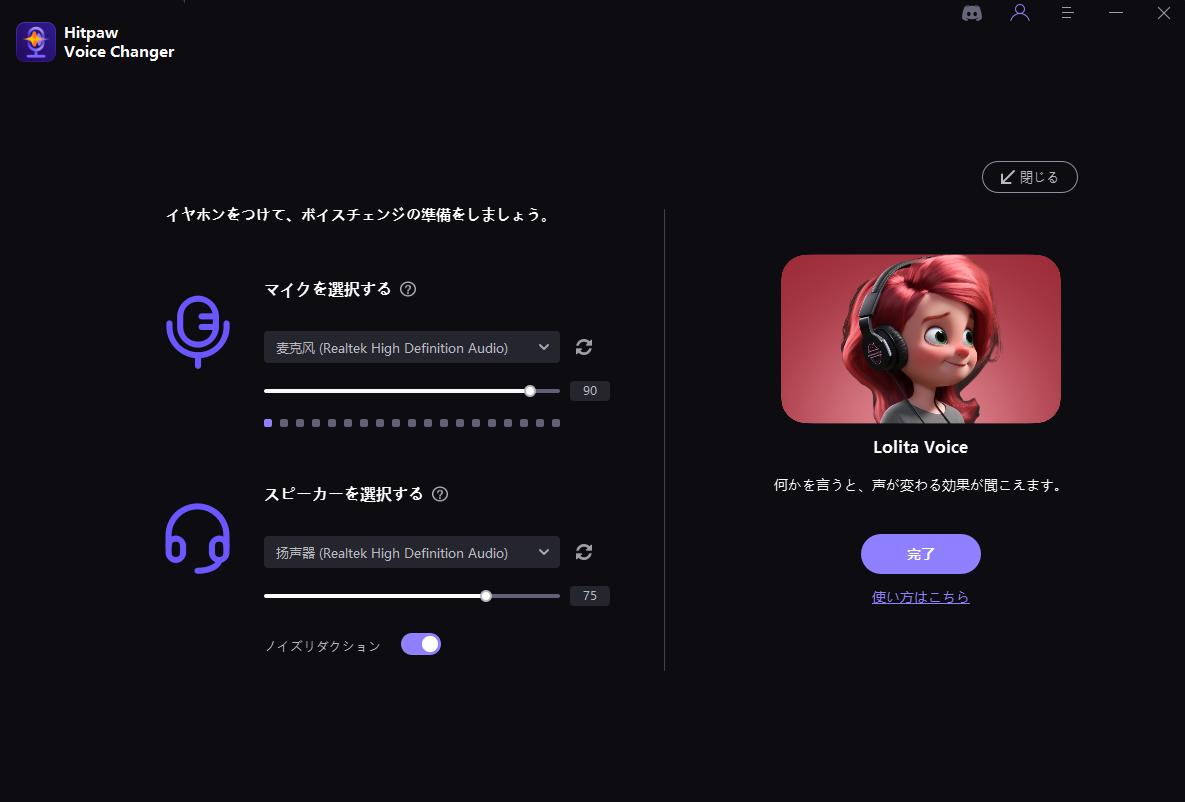
正常に動作していれば、マイクとスピーカーのアイコンは図のようになるはずです。
Step 2: リアルタイムに声を変える
NvidiG以上、AMD G以上のデバイスをお持ちの方は、AIボイスエフェクトを使ってリアルタイムで声を変えることができます。

Step 3: グローバル設定の調整
「ボイスチェンジャー」と 「自分の声を聞く」オプションをオンにして、マイクに向かって話すと、自分の声がどのように聞こえるかを聞くことができます。バックグラウンドノイズが多い場合は、「スピーカーアイコン」をクリックしてノイズリダクションを有効にすることができます。
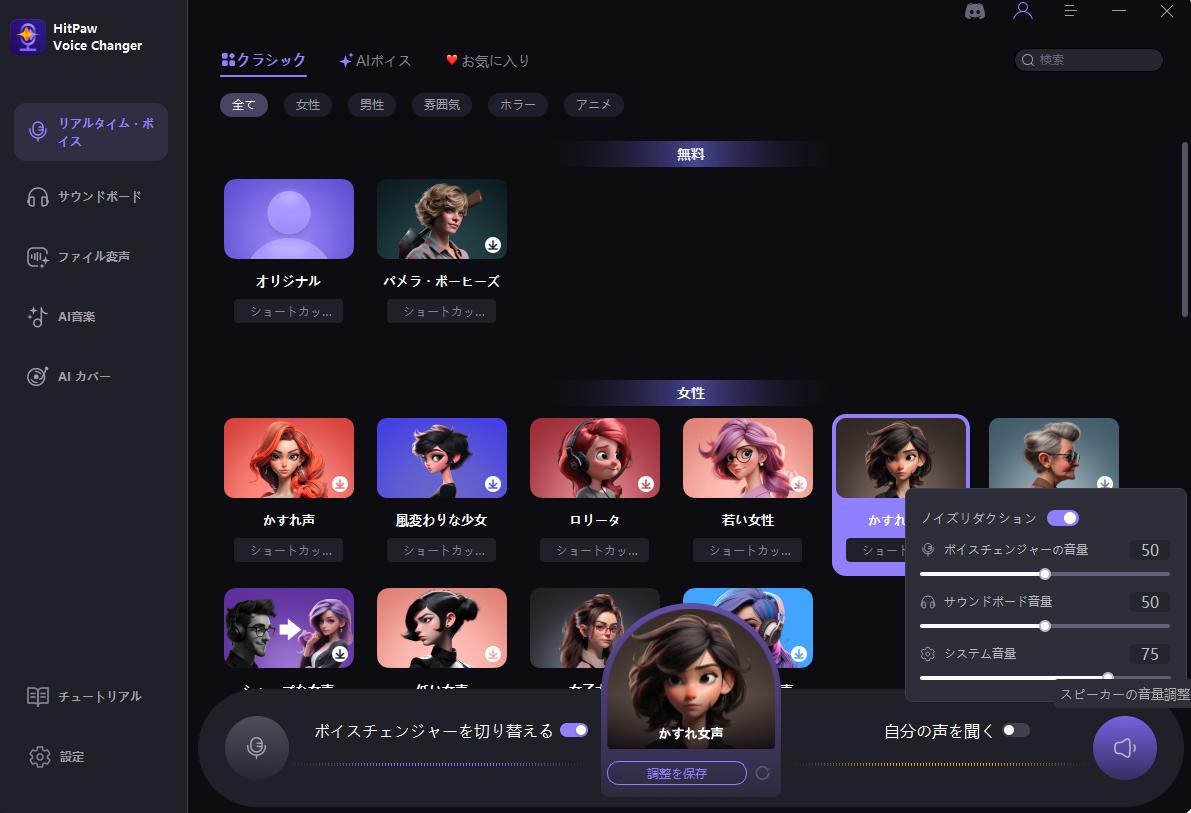
Step 4: 音声設定の微調整
お好みのサウンド効果を選んでプレビューしたら、アニメのアバターにカーソルを合わせて音声設定を調整できます。
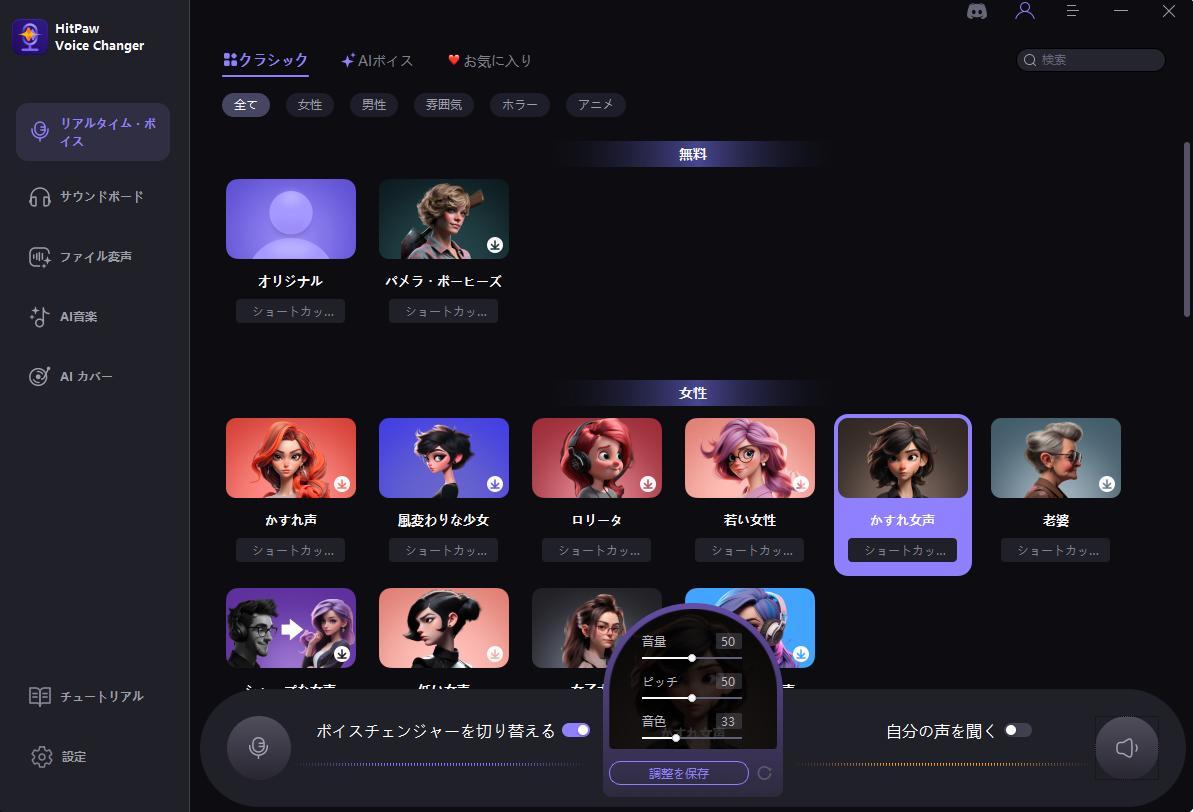
自分の声の変換だけではなく、AIを利用してテキストから音楽を簡単に作れたりと、とても使いやすく便利なソフトです。声を変える練習に時間を費やす必要が無く、シンプルな操作で簡単に好きな声を手に入れられます。
まとめ
AI音声生成ツールは、効率的な音声生成と多様なエフェクトを提供することで、動画制作やオンラインコンテンツの質を大幅に向上させます。HitPaw VoicePeaは、その使いやすさと高精度な音声変換で特におすすめです。リアルタイム変換や音声ファイルのアップロード機能を活用することで、ユーザーは柔軟に音声をカスタマイズできます。これにより、時間とコストを削減しながら、プロフェッショナルな結果を得ることができます。
ボイスチェンジャについてもっと知りたいなら
AI音声生成に関するよくある質問
Q1. HitPaw VoicePeaは無料で利用できますか?
A1. HitPaw VoicePeaは無料版と有料版があり、無料版でも基本的な機能を利用できますが、追加のエフェクトや高品質な音声変換を利用するには有料版が必要です。
Q2. どのようなデバイスでHitPaw VoicePeaを利用できますか?
A2. HitPaw VoicePeaはWindowsおよびMacで利用可能です。公式サイトから対応するバージョンをダウンロードしてインストールしてください。
Q3. リアルタイム変換とファイル変換の違いは何ですか?
A3. リアルタイム変換はライブ配信やオンライン会議で即座に音声を変換する機能で、ファイル変換は事前に録音または録画した音声や動画ファイルをアップロードし、後から音声を変換する機能です。






 HitPaw Video Converter
HitPaw Video Converter  HitPaw Edimakor
HitPaw Edimakor

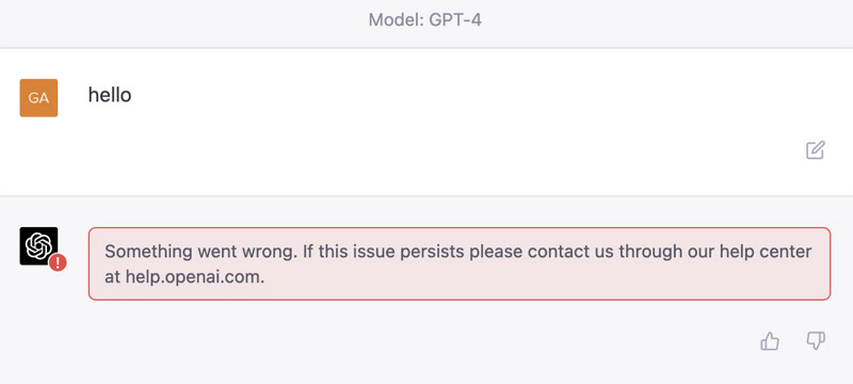

この記事をシェアする:
「評価」をお選びください:
松井祐介
編集長
フリーランスとして5年以上働いています。新しいことや最新の知識を見つけたときは、いつも感動します。人生は無限だと思いますが、私はその無限を知りません。
すべての記事を表示コメントを書く
製品また記事に関するコメントを書きましょう。